Navegación para gerentes y administradores: Nueva interfaz del usuario
*Los sitios de Shiftboard seleccionados utilizan actualmente la nueva interfaz. Si todavía no cuenta con acceso a la nueva interfaz, continúe utilizando nuestra documentación de Soporte existente.
Descripción general
Shiftboard usa las barras de navegación superior e izquierda para darle acceso a todo lo que necesita para administrar su sitio de Shiftboard. Puede tener algunas o todas las opciones del menú que se muestran a continuación, según la configuración de su sitio. Por ejemplo, si su sitio no está configurado para usar la funcionalidad del reloj de registro, no verá el icono del reloj de registro.
Barra de navegación superior

- Logotipo: al hacer clic en el logotipo, se muestra su panel.
- Buscar personas: busque una persona de su grupo de trabajo y haga clic en su nombre para acceder rápidamente a sus detalles.
- Mensaje de difusión: abre la página Mensaje de difusión.
- Registro de ingreso/salida: abre la página Registro de ingreso/salida.
- Nombre: muestra su nombre y avatar.
- Avatar: haga clic en el avatar para ver el menú desplegable.
Menú desplegable del avatar
Puede tener algunas o todas las opciones del menú que se muestran a continuación, según la configuración de su sitio:
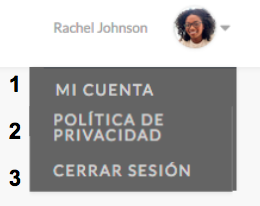
- Mi cuenta: lo lleva a la página de su cuenta donde puede actualizar su información de contacto, las preferencias de notificación, el PIN y la contraseña.
- Política de privacidad: le permite leer y aceptar la política de privacidad de Shiftboard.
- Cerrar sesión: lo desconecta de Shiftboard.
Barra de navegación izquierda
Cuando inicie sesión en Shiftboard, estará en la página Panel, que proporciona una vista rápida de los turnos asignados a usted esta semana, junto con las noticias de su sitio. Puede navegar a la programación completa, que incluye información adicional sobre todos los turnos de su(s) grupo(s) de trabajo. Ver más detalles en las páginas Panel y Cronograma.
La navegación se puede ver en modo expandido o condensado.
- Barra de navegación izquierda (expandida): Haga clic en la flecha en la parte superior para colapsar la barra de navegación:
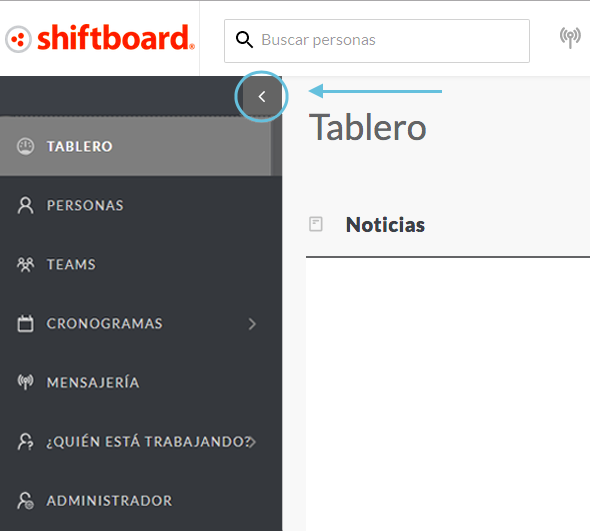
- Barra de navegación izquierda (colapsada): Haga clic en la flecha en la parte superior para expandir la barra de navegación.
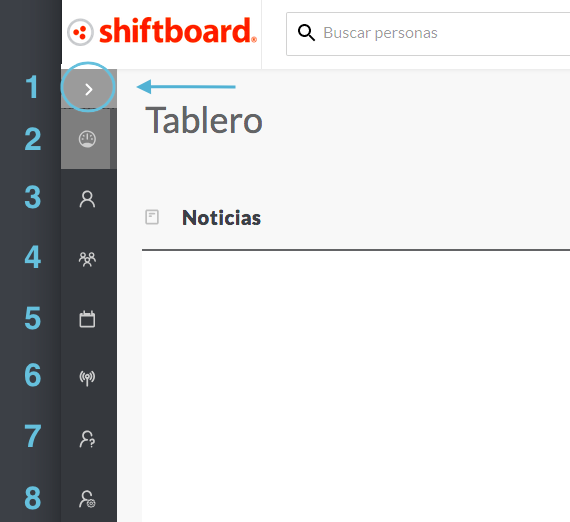
- Expandir menú: haga clic en la flecha para expandir o colapsar el menú.
- Panel: abre el panel.
- Personas: enumera a todas las personas de su grupo de trabajo y se conecta con sus detalles.
- Grupos de trabajo: abre una página con información sobre sus equipo(s)/grupos de trabajo(s). Nota: Si el nombre de su equipo no es Grupo de trabajo, verá el nombre de su equipo.
- Cronogramas: se expande para mostrar las pestañas relacionadas con los turnos programados (consulte a continuación).
- Mensajería: abre la página Mensaje de difusión.
- Quién está: se expande para mostrar las pestañas relacionadas con quién está asignado para trabajar y quién se ha registrado para ingresar/salir en este momento (consulte la sección Quién está).
- Administración: atajo directo a la consola de administración de Shiftboard, que se abre en una nueva pestaña.
Submenú Cronogramas
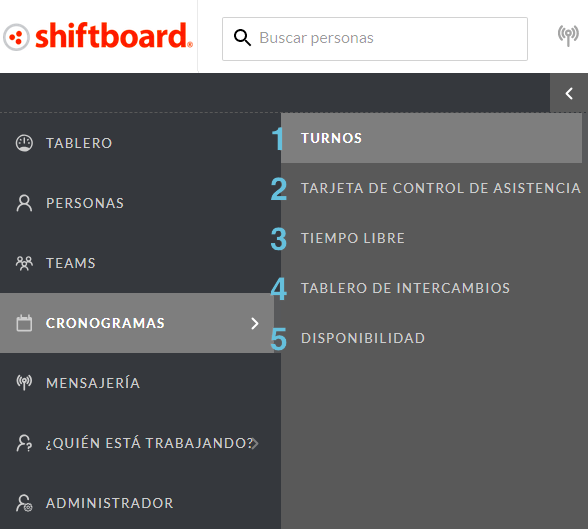
- Turnos: muestra todos los turnos de su grupo de trabajo (equipo). La vista por defecto está determinada por una configuración del sitio. Puede ver sus turnos según la vista de la semana, la vista del día o la vista del personal. También hay muchas opciones de filtrado para reducir la cantidad de turnos que está viendo. Consulte la sección Ver el calendario para obtener más detalles.
- Tarjeta de control de asistencia: lo lleva a la página Tarjeta de control de asistencia, donde puede revisar, aprobar y agregar tarjetas de control de asistencia.
- Tiempo libre: le permite ver y aprobar las solicitudes de tiempo libre.
- Tablero de intercambios: muestra los intercambios de turnos ofrecidos y completados.
- Disponibilidad: le permite agregar y ver la disponibilidad de su equipo (grupo de trabajo).
Submenú Quién está
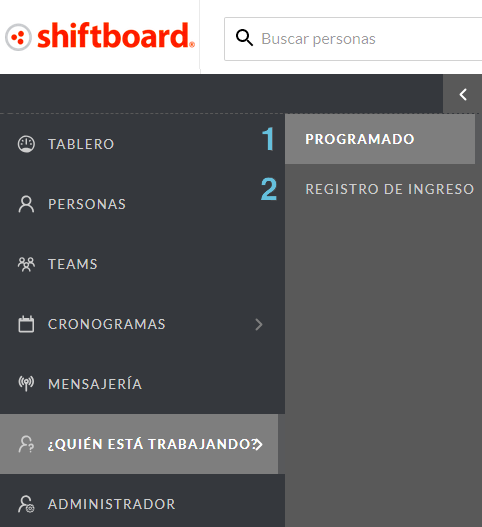
- Asignado: enumera quién está asignado en este momento.
- Registrado para ingresar: enumera quién está registrado para ingresar en este momento.

